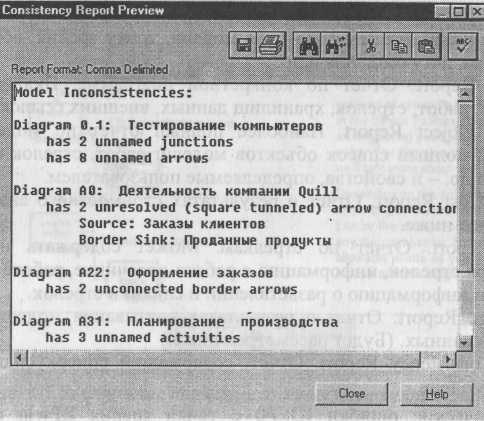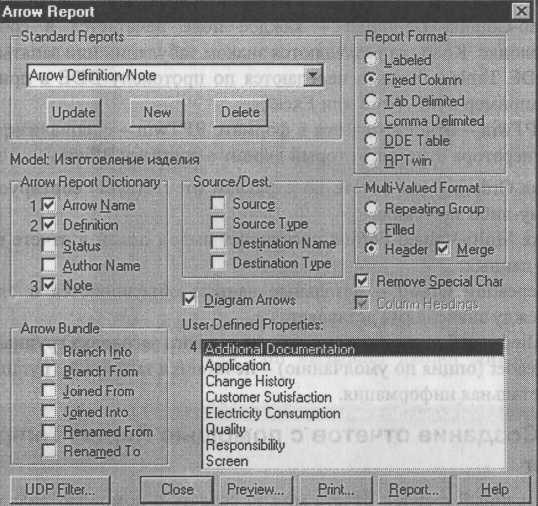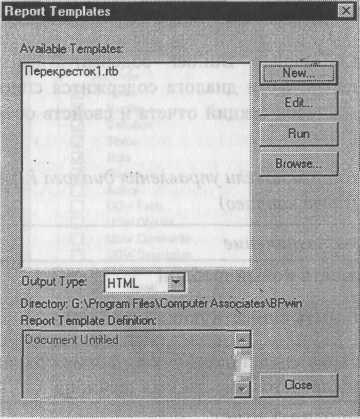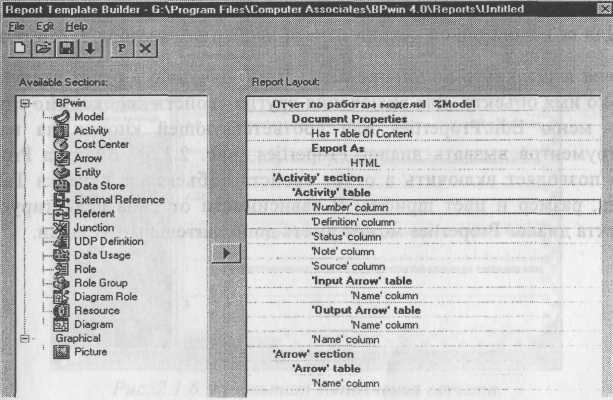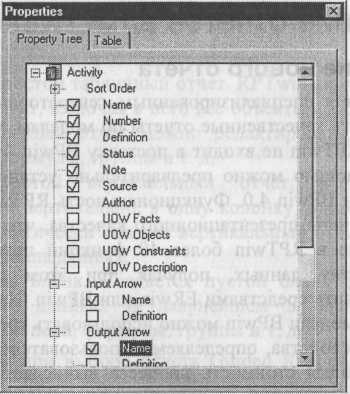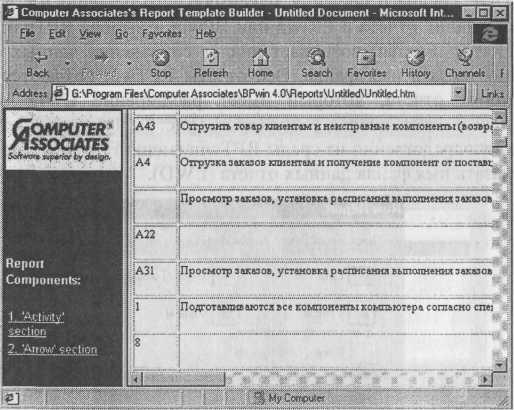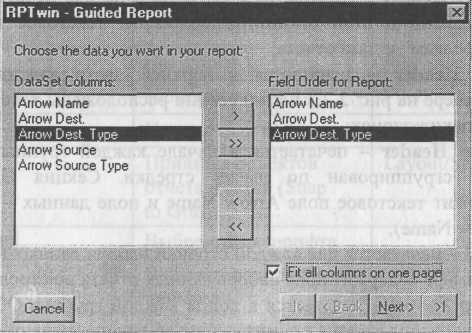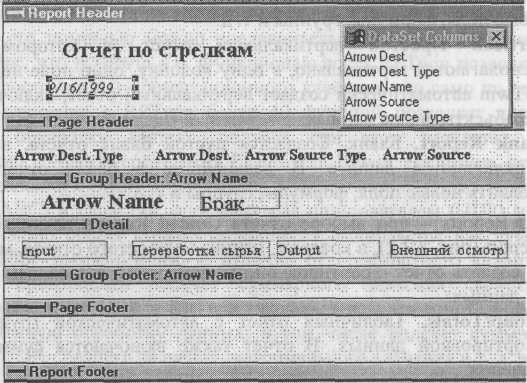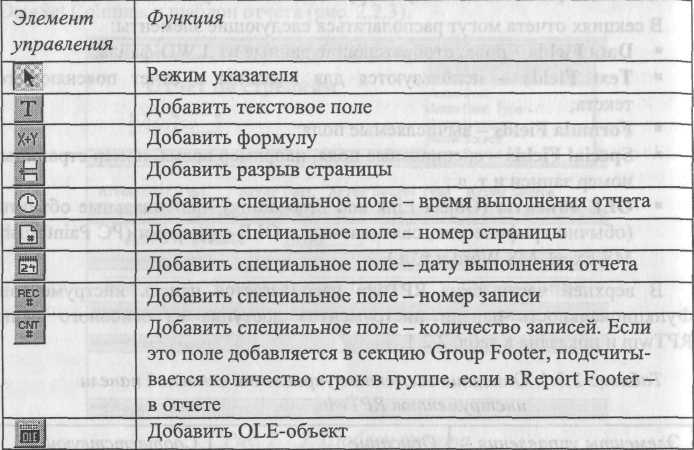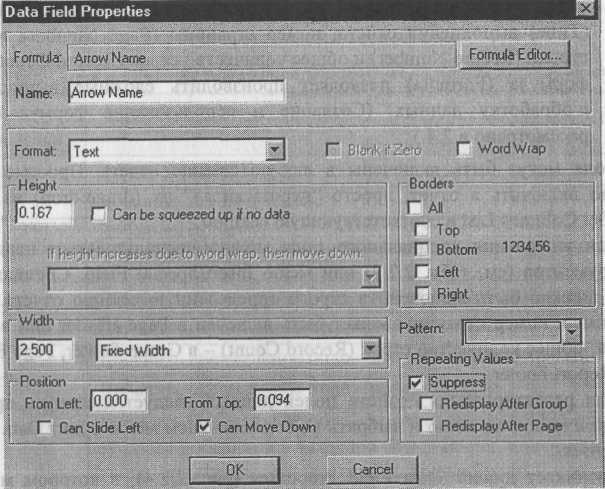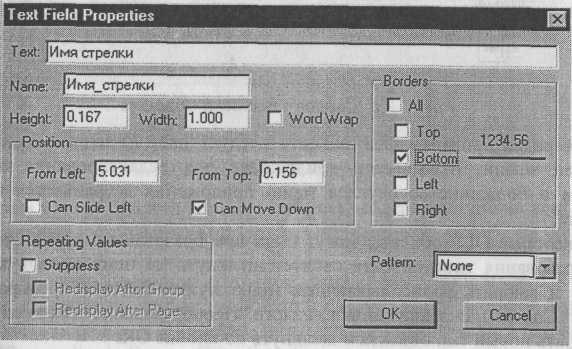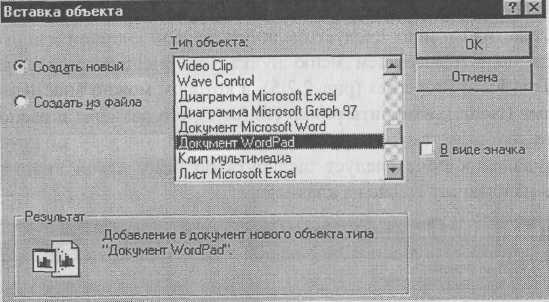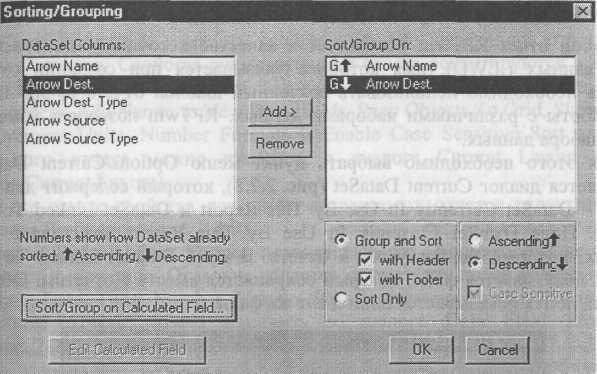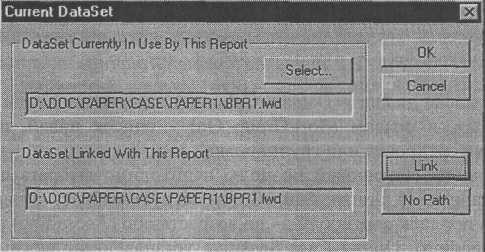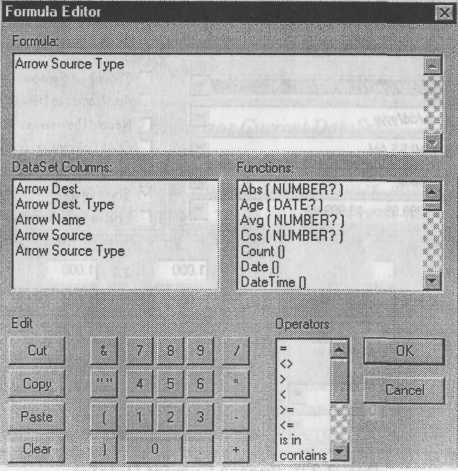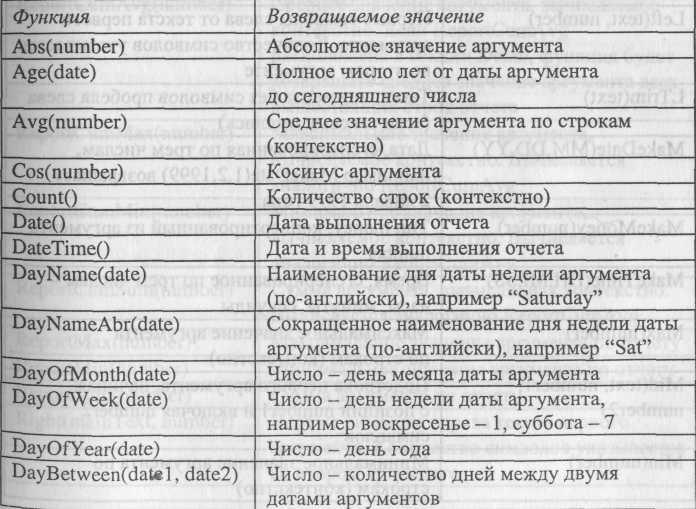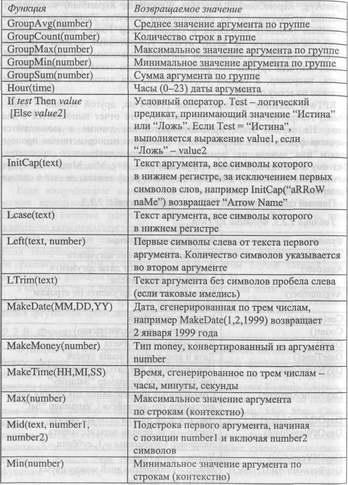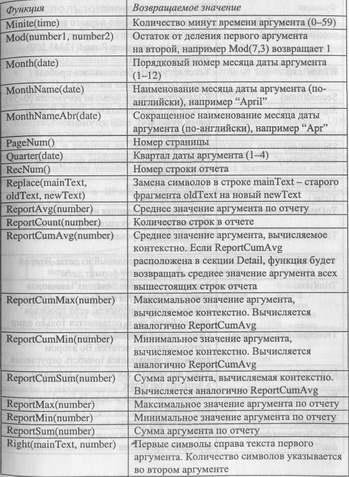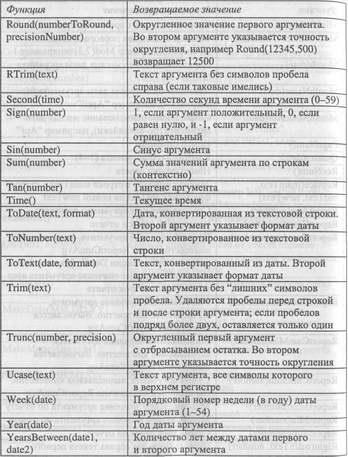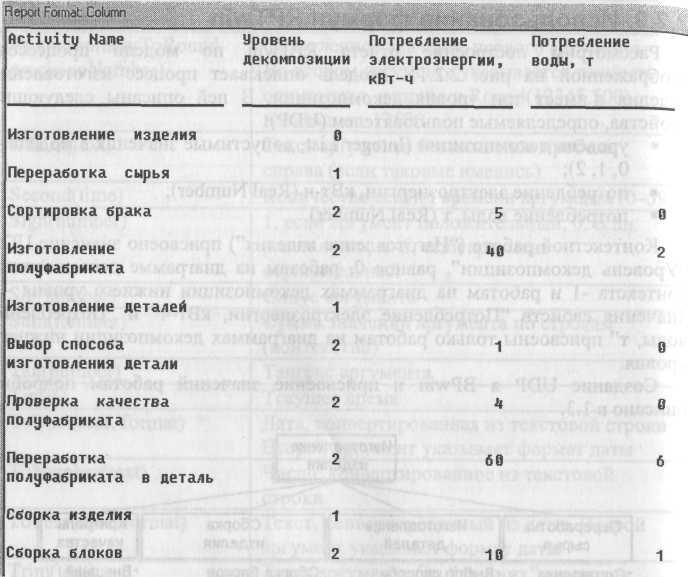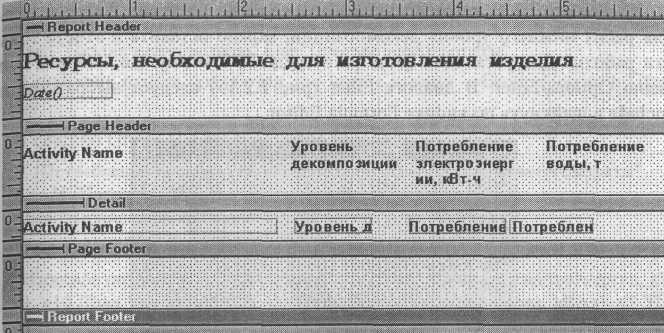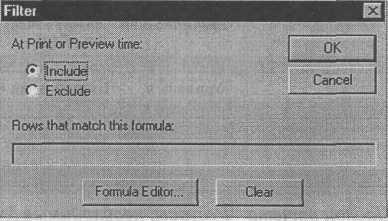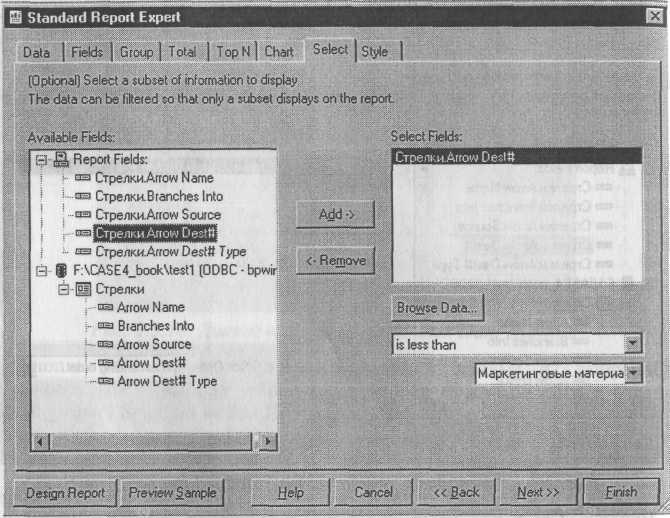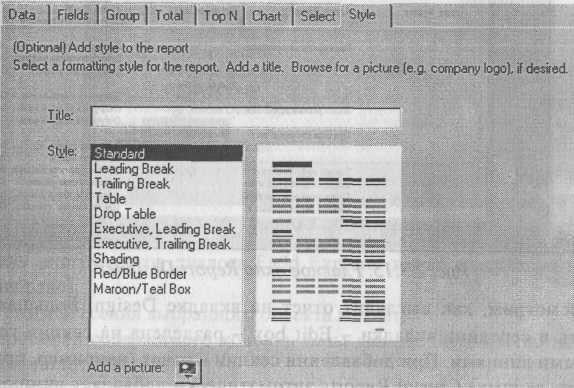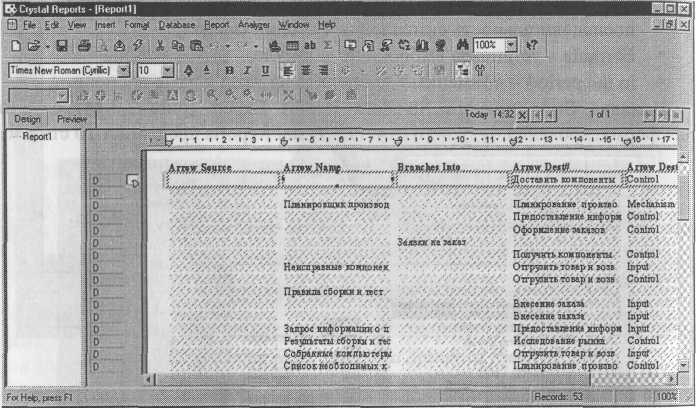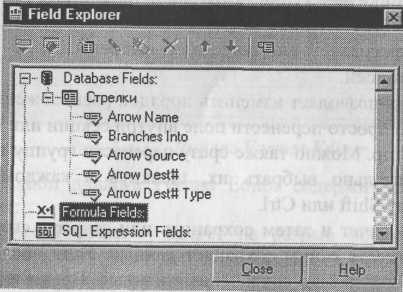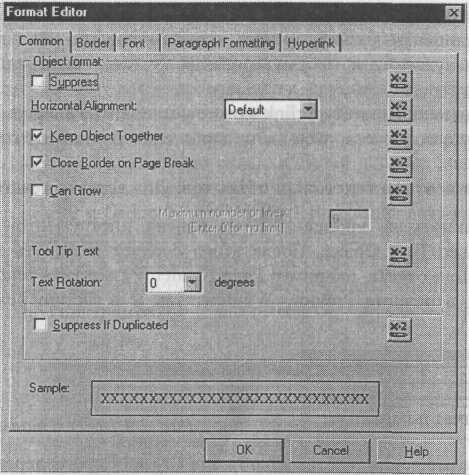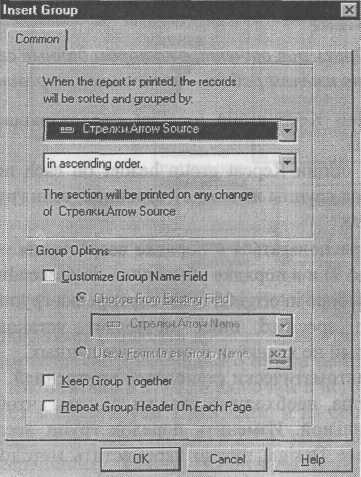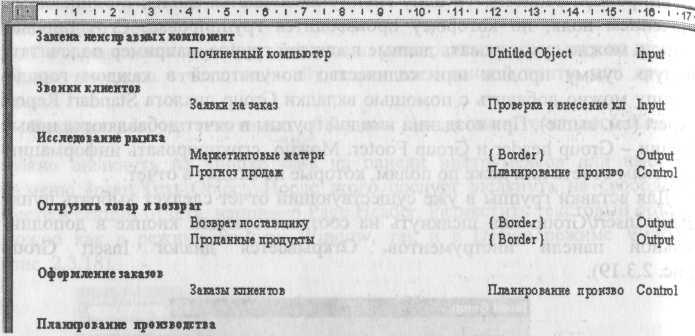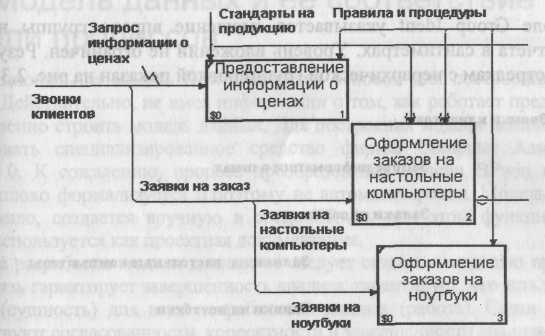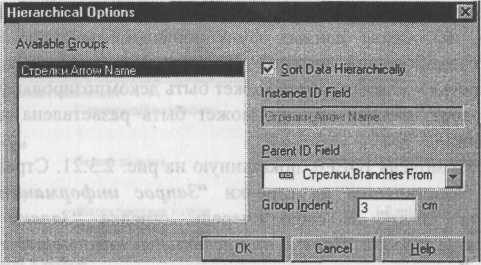Для чего необходимо составление отчета bpwin
Отчеты в BPWin
BPWin позволяет создавать следующие типы отчетов:
Каждый полученный отчет может быть открыт в режиме просмотра (кнопка Preview), распечатан (кнопка Print) или сохранен в файл (кнопка Report).
Создание отчета по модели
1. Откройте модель, по которой вы собираетесь создавать отчет.
2. Выберите Model Report из меню Report главного окна. При этом откроется диалог отчета по модели.
3. Установите в открывшемся окне опции согласно пунктам, которые будут включены в отчет. Порядок включения отображается рядом с флажком.
4. Выберите форму представления отчета (Preview, Print, Report).
Создание отчета по диаграмме
При создании этого типа отчета необходимо обращать внимание на методологию диаграммы, поскольку в зависимости от этого производится настройка параметров отчета.
Для диаграмм IDEF0 параметры задаются в рамках Activity options и Link options. Параметры в других рамках не имеют смысла. Например, группа параметров для хранилищ данных (Data Store) не имеет смысла для IDEF0-диаграмм.
Для диаграмм IDEF3 параметры задаются в рамках Activity Options, Link Options, Junction Options и Referent Options.
Создание отчета состоит из следующих действий:
1. Откройте диаграмму, по которой хотите создать отчет.
2. Выберите Diagram Report из меню Report, открыв диалог создания отчета по диаграмме.
3. В открывшемся окне располагаются списки свойств объектов, сгруппированные в шесть рамок:
Включение кнопки, расположенной рядом со свойством, помещает его в отчет.
4. Выберите форму представления отчета (Preview, Print, Report).
Создание отчета об объектах диаграммы
Аналогично предыдущему отчету устанавливаемые опции должны соответствовать методологии диаграммы.
Создание отчета производится по следующему алгоритму:
1. Откройте диаграмму, по которой хотите создать отчет.
2. Выберите пункт Diagram Object Report из меню Report. С помощью ниспадающего списка Standard Reports можно выбрать название стандартного отчета, настройки которого были сохранены ранее. В рамках Activity Options и Arrow Options задается соответственно перечень свойств работ и стрелок, включаемых в отчет. Формат от чета задается в рамке Report Format.
Отчет можно создавать по всем декомпозированным диаграммам определенной работы, которая задается в ниспадающем списке Start From Activity. Глубина декомпозиции задается в поле Number of Levels. Способы упорядочения работ и стрелок в отчете указываются в рамках Activity Ordering и Arrow ordering.
3. Выберите способ представления отчета (Preview, Print, Report).
Создание отчета по стрелкам
Создание отчета по стрелкам производится по следующему алгоритму:
1. Откройте диаграмму, по которой хотите создать отчет.
2. Выберите из меню Report пункт Arrow Report. При этом откроется диалоговое окно отчета по стрелкам.
Состав и функции этого окна аналогичны остальным отчетам. В рамках Arrow Report Dictionary (Основные свойства стрелок), Source/Dest (Начало и конец стрелок), Arrow Bundle (Разветвления и слияния стрелок) расположены опции, каждая из которых соответствует одному из свойств стрелок. Установка такой опции помещает соответствующее свойство стрелки в отчет.
При формировании отчета можно воспользоваться сохраненными ранее настройками (см. стандартные отчеты).
3. Выберите способ представления отчета (Preview, Print, Report).
Создание отчета согласованности с методологией
Данный тип отчета фактически позволяет выявить синтаксические ошибки в моделях IDEFO, которые подразделяются на три типа:
1. Невыявляемые ошибки. К данному типу ошибок относятся неправильные наименования объектов.
2. Недопускаемые ошибки. К этому типу ошибок относится соответ ствие граней работ типам стрелок входящих и выходящих из них В IDEFO каждая грань работьД предназначается только для определенного типа стрелок. Например, нельзя создать внутреннюю стрелку, выходящую из левой грани работы и входящую в правую.
3. Выявляемые, но допускаемые ошибки. К данному типу ошибок относятся такие ошибки, как наличие неименованных объектов, несвязанных концов стрелок, и т. д.
Отчет о согласованности с методологией не имеет параметров. Для его вызова необходимо воспользоваться пунктом Model Consistency Report, вы зываемым из главного меню Report
Стандартные отчеты
Для отчетов об объектах диаграммы, о стоимостях работ, о стрелках, об использовании данных можно формировать так называемые стандартные отчеты. Стандартные отчеты представляют собой совокупность на строек, сохраненных под определенным именем. Каждый из выше перечисленных отчетов имеет свои стандартные отчеты по умолчанию. Например отчет о стрелках имеет стандартный отчет Arrow Definition/Note.
При вызове стандартного отчет» в диалоговом окне восстанавливают ся сохраненные в нем опции. Например, если в диалоговом окне отчет о стрелках выбрать в списке Standard Reports стандартный отчет Аггоч Definition/Note, то установятся опции Arrow Name, Definition, Note, Diagra: Arrows, Fixed Columns, Header, Merge и Remove Special Char.
Помимо существующих стандартных отчетов можно создавать новые Для этого в диалоговом окне отчета установите все необходимые опцш введите имя стандартного отчета в рамке Standard Report и нажмите New Установленные параметры сохранятся под введенным именем.
Пример
В BPWin все отчеты, кроме отчета согласованности с методологией носят информационный характер, позволяя получить объекты модели и свойства. Отчет согласованности с методологией позволяет находить ошиС ки в моделях, поэтому является наиболее важным изо всех отчетов, испол! зуемых при анализе моделей.
Рассмотрим, что выдает этот отчет по диаграммам, построенным в предыдущих лабораторных работах.
Для диаграммы «Обслуживание клиента системы», содержащей IDEF0-и DFD-диаграммы, использованные для описания работы «Выполнение запроса», отчет содержит следующую запись:
Diagram A1: Определение уровня доступа в систему
Activity «Определение категории пользователя» has no Control
Diagram A3: Изменение базы данных
Activity «Проверка целостности базы данных» has no Control
Отчет указал на наличие двух ошибок:
1. На диаграмме «Определение уровня доступа в систему» работа «Определение категории пользователя» не имеет стрелки управления.
2. На диаграмме «Изменение базы данных» работа «Проверка целостности базы данных» также не имеет стрелки управления.
Появление ошибок вызвано рассмотрением вышеназванных диаграмм как последовательности действий, в которой управление было не важно для поставленной точки зрения моделирования, хотя и требуется методологией.
Для чего необходимо составление отчета bpwin
2.1.1. Встроенные шаблоны отчетов
Существует три способа создания отчетов в BPwin 4.0:
с помощью встроенных шаблонов;
с помощью Report Template Builder;
Для создания отчетов по функциональной модели можно также использовать генераторы отчетов третьих фирм, например Crystal Reports.
Отчеты на основе встроенных шаблонов можно создать, выбрав из меню Tools/Reports необходимый тип шаблона. Всего имеется семь типов шаблонов отчетов:
Diagram Report. Отчет по конкретной диаграмме. Включает список объектов: работ, стрелок, хранилищ данных, внешних ссылок и т. д.
Activity Cost Report. Отчет о результатах стоимостного анализа. Будет рассмотрен ниже.
Arrow Report. Отчет по стрелкам. Может содержать информацию из словаря стрелок, информацию о работе-источнике, работе-назначении стрелки и информацию о разветвлении и слиянии стрелок.
DataUsage Report. Отчет о результатах связывания модели процессов и модели данных. (Будет рассмотрен ниже.)
Model Consistency Report. Отчет, содержащий список синтаксических ошибок модели.
Синтаксические ошибки IDEF0 с точки зрения BPwin разделяются на три типа:
первых, это ошибки, которые BPwin выявить не в состоянии.
Ошибки второго типа BPwin просто не допускает. Например, каждая грань работы предназначена для определенного типа стрелок. BPwin просто не позволит создать на диаграмме IDEF0 внутреннюю стрелку, выходящую из левой грани работы и входящую в правую грань.
Рис. 2.1.1. Отчет Model Consistency Report
Третий тип ошибок BPwin позволяет допустить, но детектирует их. Полный их список можно получить в отчете Model Consistency Report. Список ошибок может содержать, например, неименованные работы и стрелки (unnamed arrow, unnamed activity), несвязанные стрелки (unconnected border arrow), неразрешенные стрелки (unresolved (square tunneled) arrow connections) и т. д. Пример отчета Model Consistency Report приведен на рис. 2.1.1.
При выборе пункта меню, который соответствует какому-либо отчету, появляется диалог настройки отчета. Для каждого из семи типов отчетов он выглядит по-своему. Рассмотрим типичный диалог Arrow Report (рис. 2.1.2).
Рис. 2.1.2. Диалог Arrow Report
В правом верхнем углу диалога находится группа управляющих элементов для выбора формата отчета. Доступны следующие форматы:
Опция Ordering (на отчете по стрелкам отсутствует) сортирует данные по какому-либо значению.
Опция Multi-Valued Format регулирует вывод полей в отчете при группировке данных:
Filled — дублирование данных для каждого заголовка группы;
2.1.2. Создание отчетов с помощью Report Template Builder
Рис. 2.1.3. Диалог Report Templates
Щелчок по кнопке New или Edit вызывает диалог диалога Report Template Builder (рис. 2.1.4).
Рис. 2.1.4. Диалог Report Template Builder
Смысл кнопок панели управления диалога Report Template Builder приведен в табл. 2.1.1.
Таблица 2.1.1. Кнопки панели управления диалога Report Template Builder (слева направо)
| Кнопка Предназначение |
 Создать новый шаблон Создать новый шаблон |
 Открыть существующий шаблон Открыть существующий шаблон |
 Сохранить шаблон. Если шаблон сохраняется впервые, предлагается внести имя шаблона Сохранить шаблон. Если шаблон сохраняется впервые, предлагается внести имя шаблона  Выполнить отчет Выполнить отчет |
| Вызов диалога Properties |
 Удаление пункта отчета Удаление пункта отчета |
Рис. 2.1.5. Диалог Properties
В результате выполнения отчет экспортируется либо в текстовый файл формата RTF или в файл формата HTML (рис. 2.1.6).
Рис. 2.1.6. Результат выполнения отчета
2.2. Создание отчетов в RPTwin
2.2.1. Создание нового отчета
RPTwin является специализированным генераторам отчетов, который позволяет создавать качественные отчеты по моделям процессов и данных. К сожалению, в RPTwin не входит в поставку BPwin 4.0, однако создавать отчеты с его помощью можно предварительно установив его на том же компьютере, что и BPwin 4.O. Функциональность RPTwin позволяет создавать не просто отчеты презентационного качества, что само по себе очень важно. Включение в RPTwin более 40 функций позволяет производить сложную обработку данных, получая при этом результат, который невозможно получить средствами ERwin или BPwin. Например, при оценке функциональной модели BPwin можно использовать средства стоимостного анализа (ABC) и свойства, определяемые пользователем (UDP) (см. гл. 1). По умолчанию общая стоимость процесса вычисляется как сумма стоимостей работ декомпозиции. В отличие от стоимостного анализа BPwin не может производить подсчет суммарного значения свойства UDP. Экспорт отчета по UDP в RPTwin позволяет создать отчет, включающий в себя сложную обработку данных, в том числе подсчет суммирующего значения UDP, среднего значения, максимального значения и т. д. и т. п.
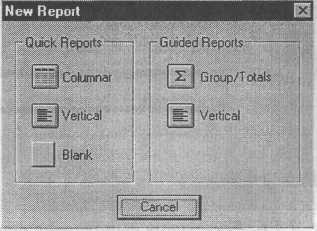 |
После создания отчета в ERwin или BPwin и выбора RPTwin в качестве формата (Report Format) возникает диалог сохранения данных отчета, где необходимо указать имя файла. Все отчеты RPTwin создаются на основе файла данных отчета, который имеет расширение LWD. Запускается RPTwin, и возникает диалог New Report (рис. 2.2.1). Новый отчет можно создать и непосредственно из среды RPTwin (меню File/New), при создании следует указать имя файла данных отчета (LWD).
Рис. 2.2.1. Диалог New Report
В диалоге New Report можно выбрать тип создаваемого отчета.
Columnar. Простой табличный отчет. RPTwin автоматически создает табличный отчет, включая в него все объекты файла данных. В дальнейшем табличный отчет можно редактировать, добавляя в него новые поля, формулы, группы и т. д.
Vertical. Простой вертикальный отчет, в котором данные располагаются вертикально, в одну колонку, одно поле под другим. RPTwin автоматически создает вертикальный отчет, включая в него все объекты файла данных.
Blank Report. Бланк. Создается пустой бланк отчета, в который не включаются данные. В дальнейшем в бланк отчета можно добавить новые поля, формулы, группы и т. д.
Group/Totals. Табличный отчет с автоматической группировкой и сортировкой данных. В отчет также включаются суммирующие значения.
Рис. 2.2.2. Диалог Guided Report
Vertical. При создании отчета Vertical можно выбрать данные, которые должны быть включены в отчет, указать их порядок и сортировку.
2.2.2. Инструментальная среда RPTwin
После выбора типа отчета в диалоге New Report и задания необходимых опций отчет создается автоматически. В окне RPTwin показывается окно DataSet Columns и шаблон отчета (рис. 2.2.3).
Рис. 2.2.3. Шаблон отчета
Шаблон отчета включает несколько секций:
В секциях отчета могут располагаться следующие элементы:
В верхней части окна RPTwin располагается панель инструментов. Функциональность панели инструментов доступна из основного меню RPTwin и показана в табл. 2.2.1.
Таблица 2.2.1. Описание элементов управления основной панели инструментов RPTwin
Элементы управления Описание Соответствующие пункты меню 





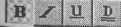

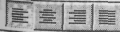
RPTwin имеет также палитру инструментов (ТооШох). Назначение кнопок палитры инструментов приведено в табл. 2.2.2.
Таблица 2.2.2. Описание элементов управления палитры инструментов
DataSet Columns (см. рис. 2.2.3) показывает список полей набора данных из LWD-файла. Эти поля могут быть включены в отчет при помощи техники drag&drop. Список DataSet Columns можно перемещать по рабочему пространству отчета, можно скрыть его или вновь сделать видимым (пункт меню View/DataSet Columns List).
2.2.3. Вставка и форматирование объектов отчета
Поле данных содержит информацию из файла данных или вычисляемые значения. Поле данных может быть трех типов:
специальное поле (Special Function) показывает дату (Date) и время (Time) выполнения отчета, номер страницы (Page Number), номер строки (Record Number) и общее количество строк (Record Count);
формула (Formula) позволяет производить сложные вычисления и обработку данных. (Создание и использование формул будет рассмотрено в 2.4.)
Поля могут быть включены в любую секцию отчета. Простые поля можно включить в отчет, просто «перетаскивая» их (drag&drop) из окна DataSet Columns List в соответствующую секцию.
Для редактирования свойств полей данных следует щелкнуть правой кнопкой мыши по полю и выбрать во всплывающем меню пункт Data Field Properties.
Возникает диалог Data Field Properties (рис. 2.2.4), в котором можно изменить следующие свойства поля:
имя поля (поле ввода Name);
Рис. 2.2.4. Диалог Data Field Properties
расположение длинного поля в несколько строчек (Word Wrap);
рамки поля (Borders);
кроме того, можно скрыть поле, если повторяются его значения (опция Suppress группы Repeating Values). Если при включенной опции Suppress включена также опция Redisplay after Group, значение поля печатается один раз в начале каждой группы, даже если оно является повторяющимся. Если включена опция Redisplay after Page, значение поля печатается один раз в начале каждой страницы.
Текстовые поля (Text Field) могут использоваться в отчете для заголовков, подписей и другой поясняющей информации. Они могут содержать буквы, цифры и специальные символы. Для вставки текстового поля можно воспользоваться кнопкой 
При внесении поля или при его редактировании (для редактирования свойств текстового поля следует щелкнуть правой кнопкой мыши по полю и выбрать во всплывающем меню пункт Text Field Properties) возникает диалог Text Field Properties (рис. 2.2.5), в котором можно внести текст поля (Text), имя (Name), изменить рамки (Borders), его размеры и расположение на отчете.
Для удаления поля следует щелкнуть по нему левой кнопкой мыши и нажать на клавишу Delete на клавиатуре.
Рис. 2.2.5. Диалог Text Field Properties
Рис. 2.2.6. Диалог «Вставка объекта»
Для редактирования OLE-объекта следует дважды щелкнуть по нему кнопкой мыши. Вызывается приложение для редактирования объекта, причем в большинстве случаев меню приложения встраивается в меню RPTwin.
Некоторые OLE-объекты могут быть преобразованы в другой тип. Для преобразования типа объекта следует щелкнуть по нему правой кнопкой мыши и выбрать во всплывающем меню пункт «Объект/Преобразовать» (Object/Convert). В появившемся диалоге «Преобразование» (Convert) следует указать новый тип объекта и щелкнуть по кнопке ОК.
Для изменения свойств следует щелкнуть по нему правой кнопкой мыши и выбрать во всплывающем меню пункт OLE Object Properties. В появляющемся диалоге OLE Object Properties можно задать такие свойства объекта, как расположение в отчете или размеры.
2.2.4. Группировка и сортировка данных отчета
RPTwin позволяет выстроить данные отчета в определенном порядке (сортировка) либо объединить их в группы (группировка). Так, в примере на рис. 2.2.2 отчет сгруппирован по имени стрелки, другими словами, в каждую группу включаются данные, относящиеся к одной определенной стрелке.
Для установления сортировки и группировки следует выбрать пункт меню Layout/Sorting and Grouping. Появляется диалог Sorting/Grouping (рис. 2.2.7).
Рис. 2.2.7. Диалог Sorting/Grouping
RPTwin позволяет установить сортировку и группировку по вычисляемому значению. Для создания вычисляемого значения следует щелкнуть по кнопке Sort/Group on Calculated Value и в появившемся диалоге Formula Editor набрать текст формулы (например, «LTrim (
2.2.5. Изменение файла данных отчета
Рис. 2.2.8. Диалог Current DataSet
Если необходимо временно использовать другой файл данных, следует указать его имя в верхнем поле. Новый файл данных должен иметь те же самые имена колонок, что и старый; типы колонок также должны совпадать. Если имена или типы колонок не совпадают, поля отчета получают имя Bad Formula.
Если необходимо изменить файл данных для его постоянного использования в дальнейшем, следует указать его имя в нижнем поле и щелкнуть по кнопке Link. Указанный файл данных (*.LWD) будет связан с текущим файлом шаблона отчета (*.LWR). По умолчанию указывается полное имя файла (путь + имя), которое запоминается в шаблоне отчета. Если не указывать путь (кнопка No Path), то шаблон отчета не привязывается к конкретному месту на диске. В этом случае RPTwin сначала ищет файл данных в каталоге по умолчанию (DATASETS), затем в каталоге, в котором содержится файл шаблона отчета, затем в текущем каталоге.
2.2.6. Изменение свойств отчета
RPTwin позволяет изменять свойства как уже созданного отчета, так и новых отчетов. Свойства существующего отчета редактируются в диалогах Current Layout и Page Layout. Так, рассматриваемые ниже свойства Show Text Borders, Add Names to New Data Fields, Snap Objects To Grid, Show Grid, Measurement Units, Number Formats и Enable Case Sensitive Sort для уже созданного отчета можно изменить в диалоге Current Layout (меню Options/Current Layout).
Те же самые свойства для вновь создаваемых отчетов редактируются в диалоге Preferences (рис. 2.2.9).
Опция Default Data Format позволяет задать форматирование полей отчета по умолчанию. Отдельно задается формат для полей разных типов: Datetime, Date, Time, Number, Money. Форматирование каждого поля в уже созданном отчете можно изменить в диалоге Data Field Properties (см. рис. 2.2.4).
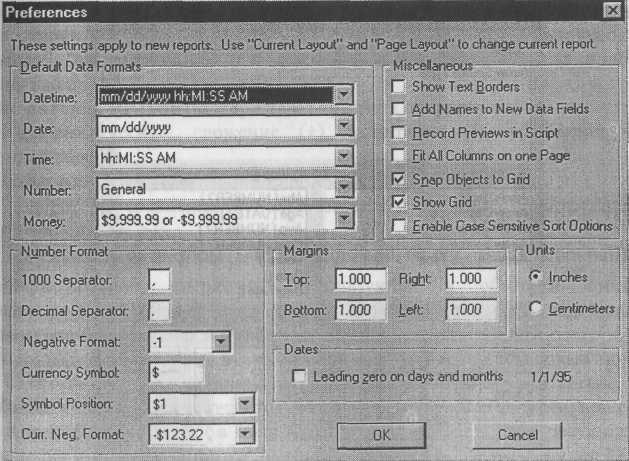 |
| Рис. 2.2.9. Диалог Current DataSet |
В группе Margins устанавливается ширина поля отчета в сантиметрах или дюймах (Units).
Если опция Show Text Borders включена, все текстовые поля отчета заключаются в рамки.
Snap Objects To Grid позволяет жестко связать поля с координатной сеткой.
Опция Enable Case Sensitive Sort позволяет учитывать при сортировке различия в регистре.
2.2.7. Создание формул RPTwin
RPTwin позволяет преобразовать в формулу любое поле данных. Для этого в диалоге Data Field Properties (см. рис. 2.2.4) следует щелкнуть по кнопке Formula Editor. Возникает диалог Formula Editor (рис. 2.2.10).
Рис. 2.2.10. Диалог Formula Editor
Рассмотрим синтаксические правила формул RPTwin.
Операторы. RPTwin поддерживает три типа операторов:
арифметические: сложение (+), вычитание (-), умножение (*), деление (/);
текстовый оператор конкатенации (&);
» операторы сравнения, использующиеся в предикате конструкции If ( =, >);
¦логические операторы (is in, contains, and, or, not, is null, is not null).
Арифметические операторы используются в обычном смысле. В арифметических выражениях могут быть использованы круглые скобки, при этом сначала выполняются действия в скобках.
Если возвращаемое значение имеет тип Time, в качестве операнда можно использовать Datetime. Если возвращаемое значение имеет тип Datetime, в качестве операнда можно использовать Time, при этом в качестве даты используется 1 января 0001 года.
Арифметические операторы могут использоваться только с числами. Если возвращаемое значение число, автоматически конвертация типов не производится. Для конвертации типов в этом случае следует явно использовать функции конвертации (см. табл. 2.2.3).
Учитывать типы данных необходимо также, если поля или константы используются в качестве аргументов функций. Список функций с указанием типов аргументов приведен в табл. 2.2.3.
2.2.8. Функции RPTwin
Функции RPTwin позволяют производить сложные вычисления и обработку данных отчета. Так же как и операторы, функции возвращают значение определенного типа. Для внесения функции в формулу можно дважды щелкнуть по функции в списке Functions диалога Formula Editor.
Полный список функций RPTwin приведен в табл. 2.2.3.
Таблица 2.2.3. Функции RPTwin
2.2.9. Использование формул RPTwin
Рассмотрим построение отчета RPTwin по модели процессов, изображенной на рис. 2.2.11. Модель описывает процесс изготовления изделия и имеет три уровня декомпозиции. В ней описаны следующие свойства, определяемые пользователем (UDP):
потребление электроэнергии, кВт-ч (Real Number);
потребление воды, т (Real Number).
Создание UDP в BPwin и присвоение значений работам подробно описано в 1.3.
Рис. 2.2.11. Дерево узлов модели процессов
Непосредственно в среде BPwin невозможно оценить количество ресурсов (электроэнергия и вода), необходимых для производства изделия, поскольку невозможно производить арифметические операции с UDP. В отчете Diagram Object Report, фрагмент которого приведен на рис. 2.2.12, можно получить только список работ с указанием их UDP, но невозможно отфильтровать работы и произвести расчеты суммарных значений, необходимых для производства изделия ресурсов.
Рис. 2.2.12. Отчет по UDP (Diagram Object Report), полученный средствами BPwin
Создать отчет со сложной обработкой данных возможно только средствами RPTwin. Для создания такого отчета необходимо в диалоге настройки отчета Diagram Object Report в качестве формата отчета указать RPTwin, после чего щелкнуть по кнопке Report. В появившемся диалоге сохранения файла следует указать имя файла данных отчета (.LWD). После этого автоматически запускается RPTwin и появляется диалог New Report. В диалоге New Report в качестве типа создаваемого отчета следует указать Columnar. Создается шаблон отчета, включающий в себя все колонки файла набора данных отчета (рис. 2.2.13).
Рис. 2.2.13. Шаблон отчета «Ресурсы, необходимые для изготовления изделия «
Фрагмент отчета (режим предварительного просмотра) представлен на рис. 2.2.14.
Ресурсы, необходимые для изготовления изделия
Activity NameУровеньПотребление Потребление
декомпозиции элекгроэнерг воды.т ии, кВт ч
Выбор способа изготовления210
Рис. 2.2.14. Отчет «Ресурсы, необходимые для изготовления изделия»
Этот отчет не включает суммирующие данные и несет ту же информацию, что и отчет на рис. 2.2.12. Для того чтобы он действительно помог анализировать необходимые ресурсы, его следует модифицировать.
Поскольку UDP, определяющие потребление ресурсов, заданы только для работ нижнего уровня декомпозиции, можно оставить в отчете только эти работы. Для установки фильтра в среде RPTwin нужно выбрать пункт меню Options/Filter. В диалоге Filter (рис. 2.2.15) следует выбрать опцию Include и щелкнуть по кнопке Formula Editor.
Рис. 2.2.15. Диалог Filter
В диалоге Formula Editor нужно создать формулу <Уровень декомпозиции>=2
В результате в отчет войдут только работы с уровнем декомпозиции 2, т. е. только те работы, для которых заданы значения UDP «Потребление электроэнергии, кВт-ч» и «Потребление воды, т».
Теперь можно удалить из отчета поле и заголовок «Уровень декомпозиции».
Else If <Потребление электроэнергии, кВт-ч>10 Then «Высокие энергозатраты»
Else If <Потребление электроэнергии, кВт-ч>10 Then «высоким» Else If <Потребление электроэнергии, кВт-ч>10 Then «высоким» Else If <Потребление электроэнергии, кВт-ч>сг руппированные данные. На вкладке Total можно выбрать поля, по которым в отчете будет проведено агрегатирование данных. Crystal Reports
содержит целый набор агрегативных функций, например суммирование, вычисление среднего, максимального и минимального значения, подсчет количества записей и т. д.
Рис. 2.3.13. Вкладка Select диалога Standard Report Expert
Допускается использование следующих операторов:
для форматирования будущего отчета. Crystal Reports предлагает 10 стилей.
Рис. 2.3.14. Вкладка Style диалога Standard Report Expert
В дальнейшем форматирование отчета можно изменить. Кнопка в нижней части вкладки позволяет включить в отчет рисунок в формате bmp, например логотип компании.
В том случае, если отчет строится более чем по одной таблице, в диалоге Standard Report Expert становится доступной вкладка Links, которая позволяет связать данные из разных таблиц.
Рис. 2.3.15. Главное окно Report Designer
2.3.4. Внесение в отчет Crystal Reports новых полей
Для внесения нового поля в отчет нужно выбрать меню Insert/Database Field или щелкнуть по соответствующей кнопке на панели инструментов. Появляется диалог Field Explorer (рис. 2.3.16), который служит для внесения в отчет полей базы данных, специальных полей, формул и параметров.
Рис. 2.3.16. Диалог Field Explorer
Панель инструментов диалога Field Explorer имеет следующие кнопки (слева направо):
Режим внесения выбранного объекта в отчет.
Просмотр содержимого колонки базы данных (первые 100 неповторяющихся значений).
Перемещение объекта по списку вверх.
Перемещение объекта по списку вниз.
При внесении поля базы данных доступны только первые две кнопки. Для внесения поля в отчет нужно выбрать поле в списке, перейти в режим внесения объекта (левая кнопка на панели инструментов диалога Field Explorer) и щелкнуть на свободной части какой-либо секции отчета. Можно также перенести поле из списка в секцию отчета методом drag&drop.
Для просмотра полученного отчета на вкладке Preview следует
щелкнуть по кнопке
Crystal Reports позволяет изменить порядок расположения полей отчета. Для этого можно просто перенести поле внутри секции или между секциями методом drag&drop. Можно также сразу перенести группу полей. Для этого нужно предварительно выбрать их, щелкнув в каждом, одновременно нажимая клавишу Shift или Ctrl.
Если создать отчет и затем сохранить или закрыть его, Crystal Reports по умолчанию вместе с ним сохраняет данные. Если после этого открыть отчет, он будет содержать сохраненные данные. Время и дата последнего обновления данных будут показаны в правой верхней части вкладки Preview. Для принудительного обновления данных следует выбрать пункт меню Report/Refresh Report Data либо нажать клавишу F5.
Для форматирования поля служит диалог Format Editor (рис. 2.3.17), который можно вызвать, щелкнув правой кнопкой мыши по полю и выбрав в контекстном меню пункт Format Field. Вкладки диалога Format Editor позволяют задавать свойства полей безусловно (поля выбора) или по условию (кнопки вызова редактора формул справа от каждого условия).
Рис. 2.3.17. Диалог Format Editor
Вкладка Common диалога Format Editor содержит следующие опции форматирования:
» Suppress if Duplicated — если значение поля повторяется несколько раз, показывается только первое значение, остальные скрываются.
Вкладка Border позволяет создать рамку для объекта. На вкладке Fom можно установить размер, стиль и цвет шрифта. Вкладка Paragraph Formating служит для форматирования текста, если он расположен в несколько строк.*
С помощью вкладки Hyperlink можно установить гиперссылку на другой объект текущего отчета, web-сайт, адрес электронной почты или другой отчет.
Вставка в отчет текстовых объектов. Для вставки текстового объекта нужно щелкнуть на кнопке 
Рис. 2.3.18. Текстовый объект
После размещения текстового объекта Crystal Reports переходит в режим редактирования. При помощи клавиатуры можно набрать текст, а в верхней части экрана появляется окно форматирования текстового объекта. Можно импортировать текст из текстового файла. Для этого в режиме редактирования следует щелкнуть правой кнопкой мыши на текстовом объекте и выбрать из контекстного меню Import From File. Поддерживается импорт из файлов формата ASCII, HTML и MS Word.
Текстовый объект в Crystal Reports может содержать не только текст, но и поля базы данных, формулы, специальные поля и параметры. Чтобы внести в состав текстового объекта новое поле, нужно сначала создать его в какой-либо секции отчета, а затем, находясь в режиме редактирования, переместить его (drag&drop) внутрь текстового объекта.
Вставка в отчет специальных полей. Помимо текстовых полей в отчет могут быть включены специальные поля, которые содержат дополнительную информацию, такую, как номер страницы (Page Number), номер записи (Record Number), дата отчета и т. д. Для вставки специального поля необходимо выбрать меню Insert/Special Field.
2.3.5. Группировка записей отчета Crystal Reports
По умолчанию записи в отчете располагаются в том порядке, в которой они располагаются в источнике данных (файле Excel). Очень часто
Вкладка Border позволяет создать рамку для объекта. На вкладке Fom можно установить размер, стиль и цвет шрифта. Вкладка Paragraph Formating служит для форматирования текста, если он расположен в несколько строк.*
С помощью вкладки Hyperlink можно установить гиперссылку на другой объект текущего отчета, web-сайт, адрес электронной почты или другой отчет.
Вставка в отчет текстовых объектов. Для вставки текстового объекта нужно щелкнуть на кнопке 
из меню Insert/Text Object. После этого следует щелкнуть на свободном месте в секции отчета, например Page Header. Разместить текстовый объект можно как в режиме Preview Window, так и в Design режиме Window (рис. 2.3.18).
Рис. 2.3.18. Текстовый объект
После размещения текстового объекта Crystal Reports переходит в режим редактирования. При помощи клавиатуры можно набрать текст, а в верхней части экрана появляется окно форматирования текстового объекта. Можно импортировать текст из текстового файла. Для этого в режиме редактирования следует щелкнуть правой кнопкой мыши на текстовом объекте и выбрать из контекстного меню Import From File. Поддерживается импорт из файлов формата ASCII, HTML и MS Word.
Текстовый объект в Crystal Reports может содержать не только текст, но и поля базы данных, формулы, специальные поля и параметры. Чтобы внести в состав текстового объекта новое поле, нужно сначала создать его в какой-либо секции отчета, а затем, находясь в режиме редактирования, переместить его (drag&drop) внутрь текстового объекта.
Вставка в отчет специальных полей. Помимо текстовых полей в отчет могут быть включены специальные поля, которые содержат дополнительную информацию, такую, как номер страницы (Page Number), номер записи (Record Number), дата отчета и т. д. Для вставки специального поля необходимо выбрать меню Insert/Special Field.
2.3.5. Группировка записей отчета Crystal Reports
записи, можно суммировать данные в каждой группе, например подсчитать
общую сумму продаж или количество покупателей в каждом городе.
Для вставки группы в уже существующий отчет следует выбрать пункт меню Insert/Group или щелкнуть на соответствующей кнопке в дополнительной панели инструментов. Открывается диалог Insert Group (рис. 2.3.19).
Рис. 2.3.19. Диалог Insert Group
Для вставки группы необходимо в верхнем списке выбрать поле для группирования и порядок, в котором группы должны показываться например, для рассматриваемого отчета можно выбрать группировку по полю Arrow Sourse (рис. 2.3.20). Порядок сортировки групп можно установить во втором списке выбора.
Рис. 2.3.20. Фрагмент отчета, в котором данные сгруппированы по именам работ — источников стрелок
Установка опции Keep group together предотвращает разрыв группы на разные страницы.
Использование опции Repeat group header on each new page позволяет повторить заголовок группы на каждой странице, если группа располагается на разных страницах.
Сортировка in specified order позволяет установить группировку по признаку, который не хранится в источнике данных.
Новая группа автоматически становится внутренней. Если в отчете уже существовала группа, необходимо следить за тем, чтобы логика группировки была правильной. Изменить порядок групп несложно. Для этого, находясь на вкладке Design, нужно переместить методом drag&drop заголовки секций групп.
Рассмотрим модель IDEF0, показанную на рис. 2.3.21. Стрелка «Звонки клиентов» разветвляется на стрелки «Запрос информации о ценах» и «Заявки на заказ». В свою очередь, стрелка «Заявки на заказ» разветвляется на стрелки «Заявки на настольные компьютеры» и «Заявки на ноутбуки».
Рис. 2.3.21. Пример диаграммы IDEF0 с разветвляющимися стрелками
Рис. 2.3.22. Диалог Hierarchical Options
Запрос информации о иенах Заявки на заказ
Заявки на настольные компьютеры
Заявки на ноутбуки
Рис. 2.3.23. Пример отчета с иерархической группировкой